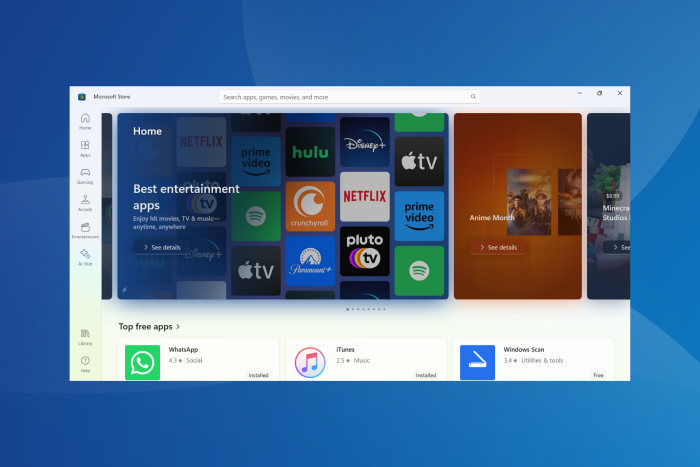Ethernet funktioniert nicht [8 schnelle Lösungen]

Viele PC-Nutzer haben gemeldet, dass ihr Ethernet nicht funktioniert. In diesem Artikel erfahren Sie, warum dies geschieht und wie Sie es in wenigen Minuten beheben können.
Während externe Störungen drahtlose Verbindungen beeinträchtigen können, ist ihre kabelgebundene Entsprechung weniger anfällig für solche Faktoren. Dies ist einer der Gründe, warum Kabelverbindungen immer noch für Server, Downloadmaschinen, Medienstreaming und Spiele empfohlen werden.
Obwohl Ethernet-Verbindungen einfacher zu installieren und zu verwalten sind als drahtlose Verbindungen, kann es manchmal etwas mühsam sein, sie zu beheben.
Warum funktioniert mein Ethernet nicht?
Es kann viele Gründe geben, warum Ihre Ethernet-Kabelverbindung nicht funktioniert, sodass die Fehlersuche etwas schwierig sein kann.
Wir werden jedoch versuchen, einige der Hauptprobleme hervorzuheben, die verhindern könnten, dass Ihr PC sich über Ethernet mit dem Internet verbindet.
- Fehlfunktion von lokalen Geräten – Um das Offensichtliche zu vermeiden, sind die häufigsten Probleme bei Ethernet-Verbindungsproblemen Hardwareprobleme oder der Dienst des Internetanbieters.
- Beschädigte oder veraltete Treiber – Wenn dieses Problem aufgetreten ist, nachdem Sie Ihr Betriebssystem aktualisiert oder Änderungen am System vorgenommen haben, sollten Sie den Treiber des Netzwerkadapters überprüfen.
- Malware oder Virus – Obwohl es nicht sehr häufig vorkommt, können Malware- und Virusinfektionen Ihre Ethernet-Verbindung mit schädlichen Absichten deaktivieren, daher besteht die Notwendigkeit eines guten Antivirenprogramms.
Mit all diesen Informationen werden wir in diesem Artikel besprechen, wie Sie die Grundlagen einer Ethernet-Verbindung auf einem Windows 10-Gerät überprüfen können.
Was kann ich tun, wenn meine Ethernet-Verbindung nicht funktioniert?
Bevor Sie eine der folgenden Lösungen anwenden, um das Problem mit der nicht funktionierenden Ethernet-Verbindung zu beheben, sollten Sie Folgendes tun:
- Stellen Sie sicher, dass die Verbindung Ihres Internetanbieters aktiv ist und alle lokalen Netzwerkkomponenten ordnungsgemäß funktionieren. Mit anderen Worten, überprüfen Sie, ob die Anzeigeleuchten an Ihrem Router/Modem wie sie sollten angezeigt werden und ob die Kabel, die Ihre Geräte verbinden, nicht beschädigt und ordnungsgemäß eingesteckt sind.
- Überprüfen Sie auch das Netzwerkabel, um sicherzustellen, dass es nicht beschädigt ist.
1. Aktivieren Sie die Verbindung
Zuerst können Sie prüfen, ob Ihr Fehler mit Ethernet nicht funktioniert durch eine deaktivierte Verbindung verursacht wird. Wenn dies der Fall ist, können Sie Ihre Verbindung einfach aktivieren.
- Klicken Sie mit der rechten Maustaste auf die Start-Schaltfläche und wählen Sie Netzwerkverbindungen.
-
Klicken Sie links auf Ethernet und wählen Sie rechts Adaptereinstellungen ändern.
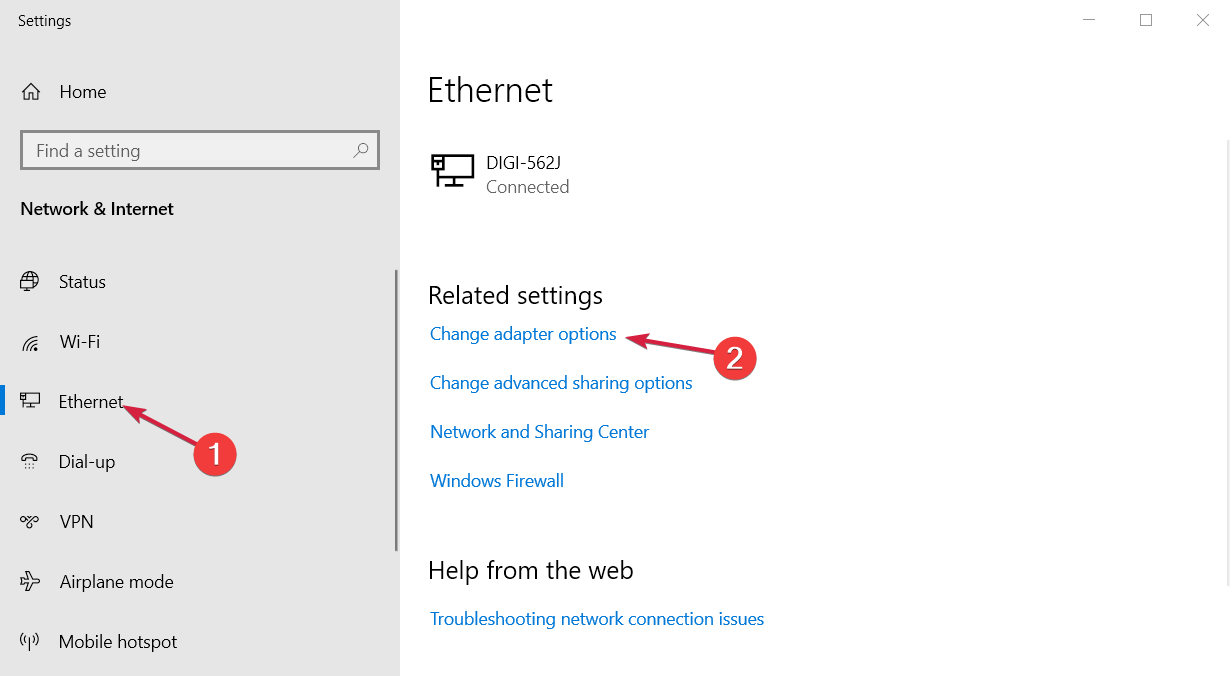
-
Schließlich müssen Sie nur noch mit der rechten Maustaste auf Ihre Verbindung klicken und Aktivieren auswählen.
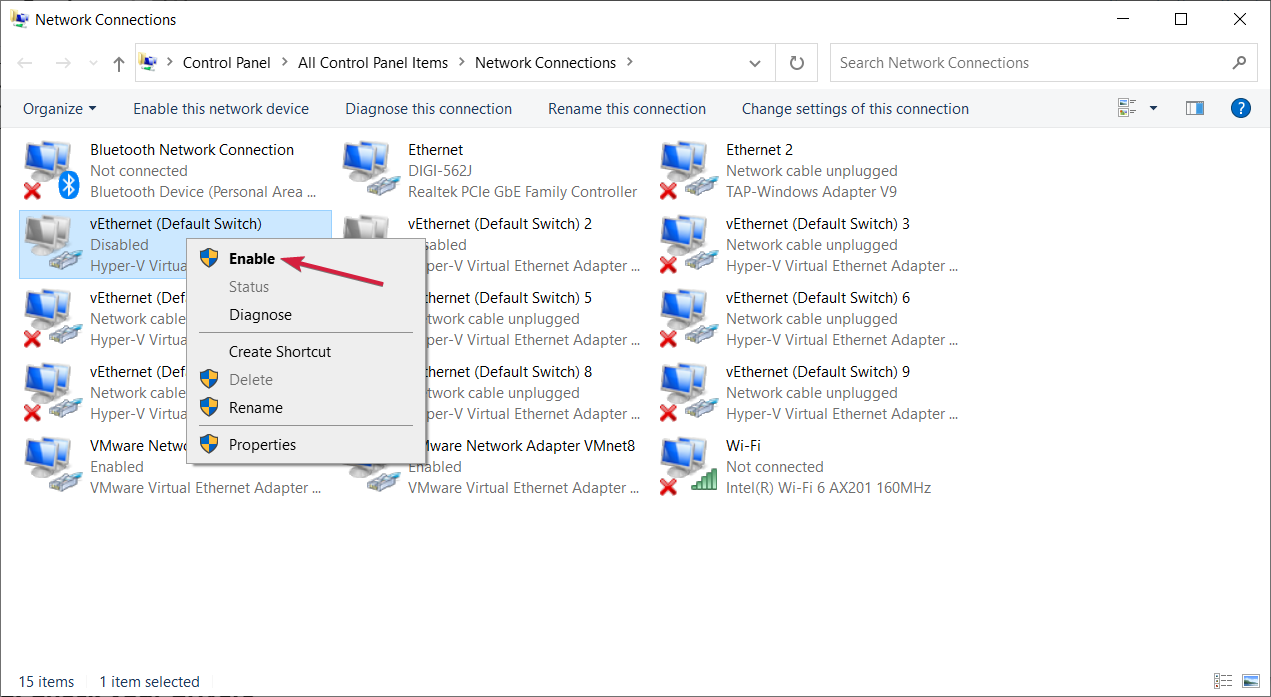
2. Überprüfen Sie Ihre Treiber
- Klicken Sie mit der rechten Maustaste auf die Start-Schaltfläche und wählen Sie Geräte-Manager.
-
Erweitern Sie die Liste Netzwerkadapter und überprüfen Sie, ob es Probleme mit Geräten gibt.
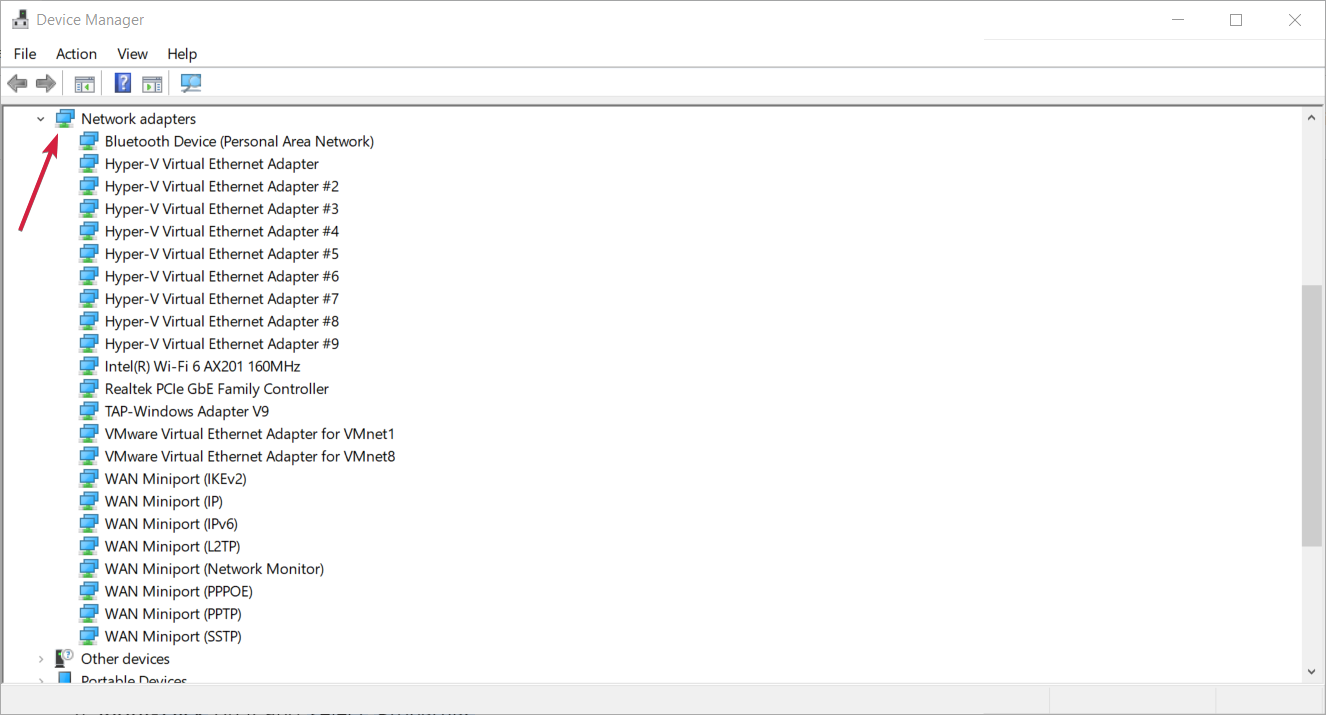
-
Klicken Sie mit der rechten Maustaste auf die Ethernet-Karte und wählen Sie Eigenschaften.
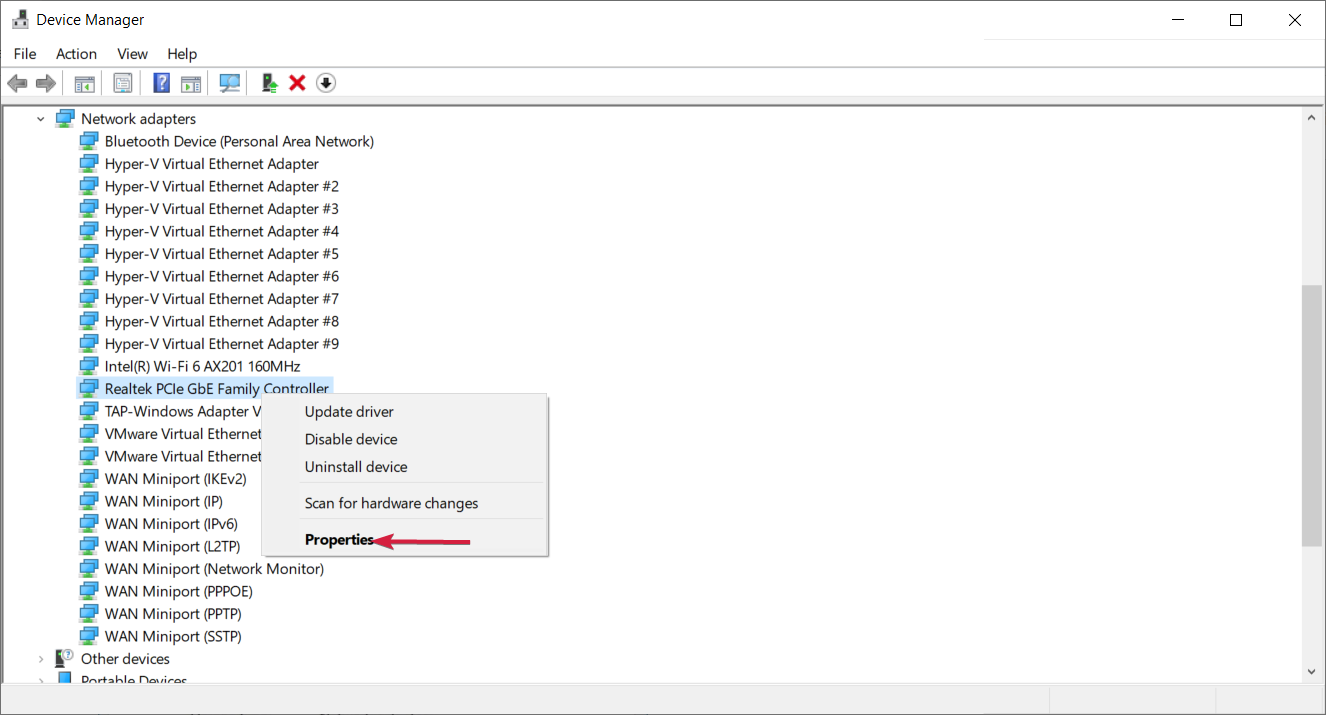
-
Im Fenster Gerätestatus sollte stehen, dass Ihr Gerät ordnungsgemäß funktioniert.
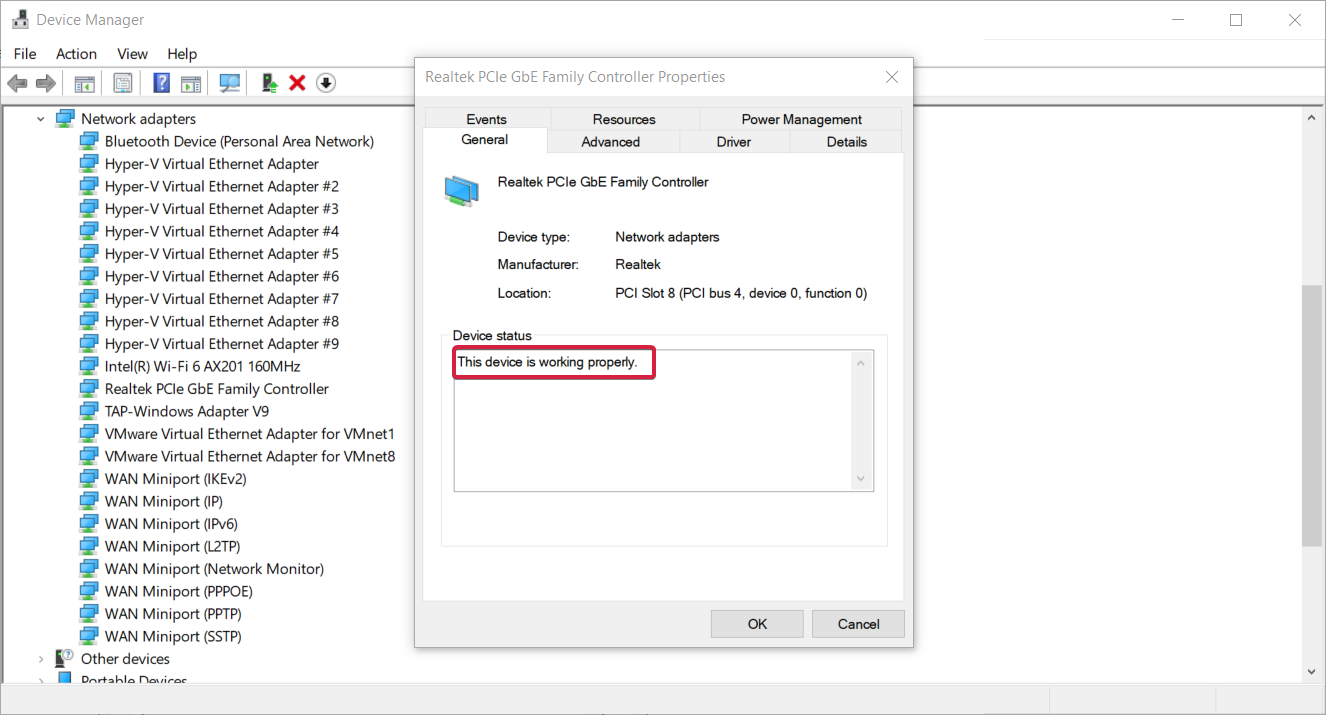
-
Klicken Sie auf die Treiber-Registerkarte und wählen Sie Treiber aktualisieren.
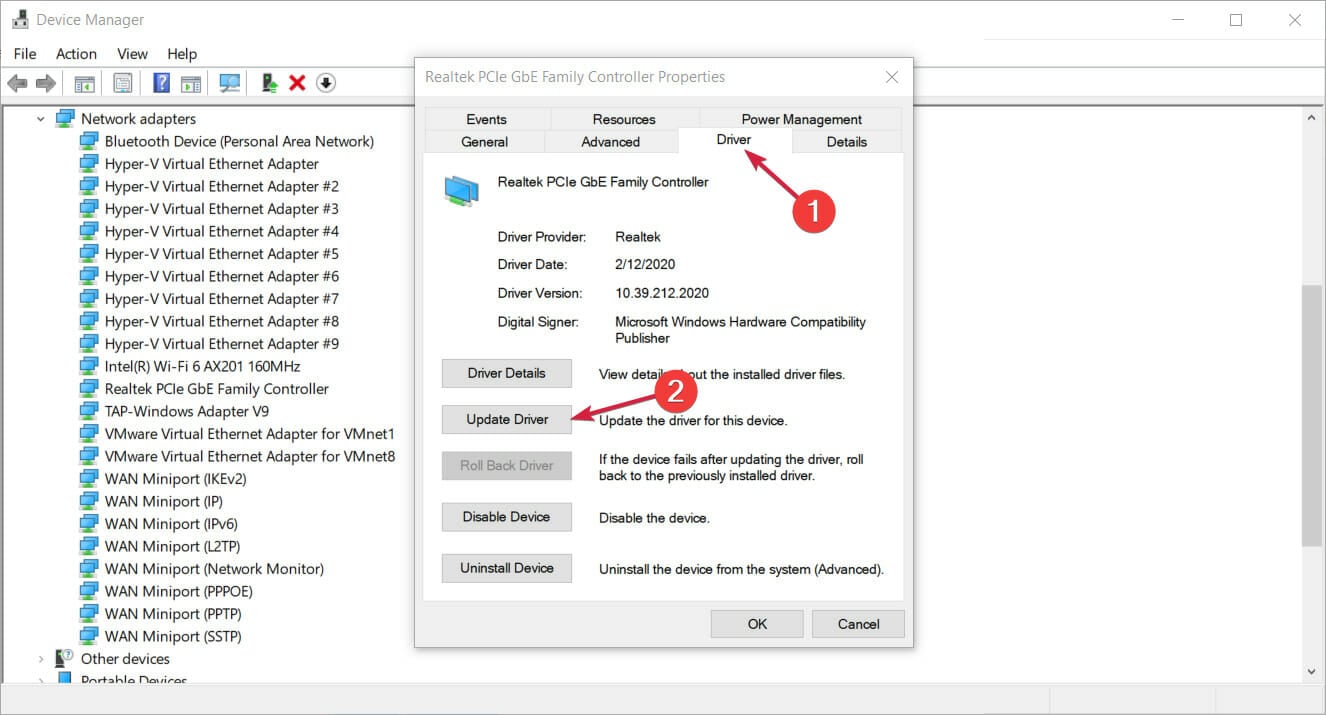
-
Klicken Sie schließlich auf Automatisch nach Treibern suchen oder wählen Sie die zweite Option, wenn Sie einen speziellen Treiber heruntergeladen haben.
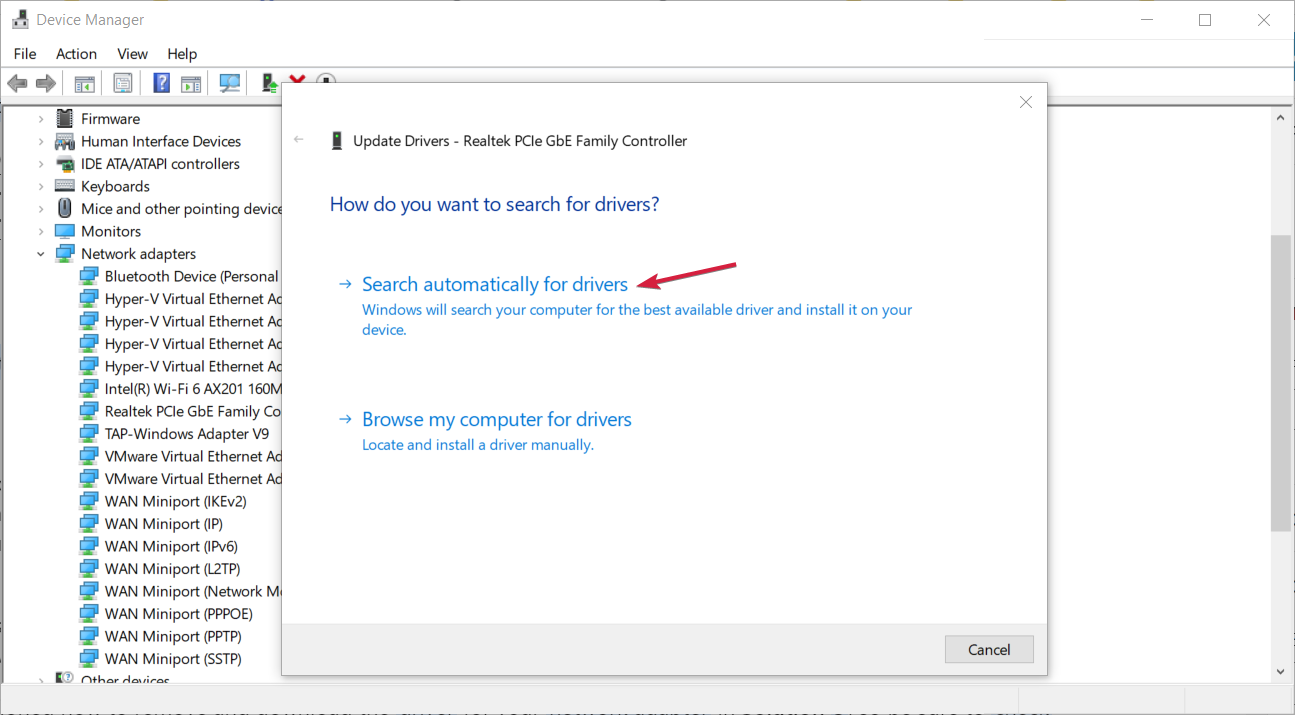
- Wenn das System einen neuen Treiber findet, wird er installiert.
Nachdem Sie Ihre Treiber deinstalliert haben, empfehlen wir, sie automatisch neu zu installieren, und der sicherste und einfachste Weg, Treiber auf einem Windows-Computer zu aktualisieren, ist die Verwendung eines automatischen Treiberaktualisierungstools.
Treiber können dann in Massen oder einzeln aktualisiert werden, ohne dass der Benutzer komplexe Entscheidungen treffen muss. Treiberaktualisierungen sind benutzerfreundlich und verwenden sehr wenige Systemressourcen.
3. Überprüfen Sie Ihre Verbindungsdetails
- Klicken Sie mit der rechten Maustaste auf die Start-Schaltfläche und wählen Sie Netzwerkverbindungen.
-
Klicken Sie links auf Ethernet und wählen Sie rechts Adaptereinstellungen ändern.
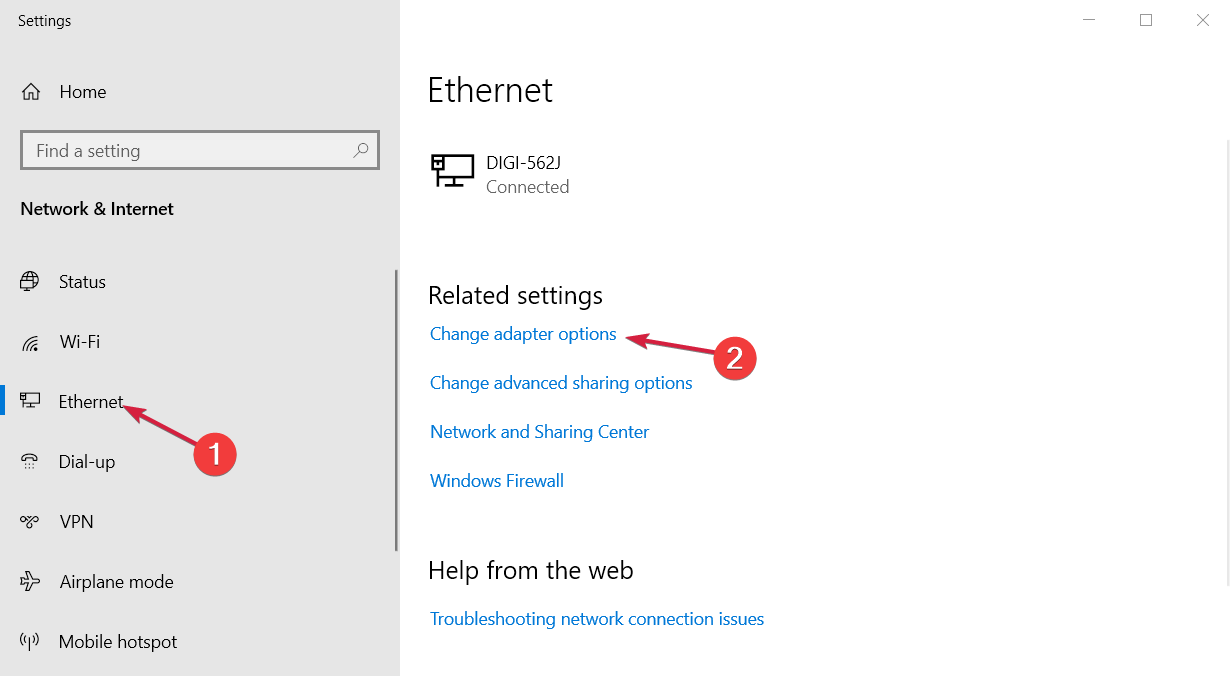
- Klicken Sie mit der rechten Maustaste auf die Ethernet-Verbindung und wählen Sie Eigenschaften.
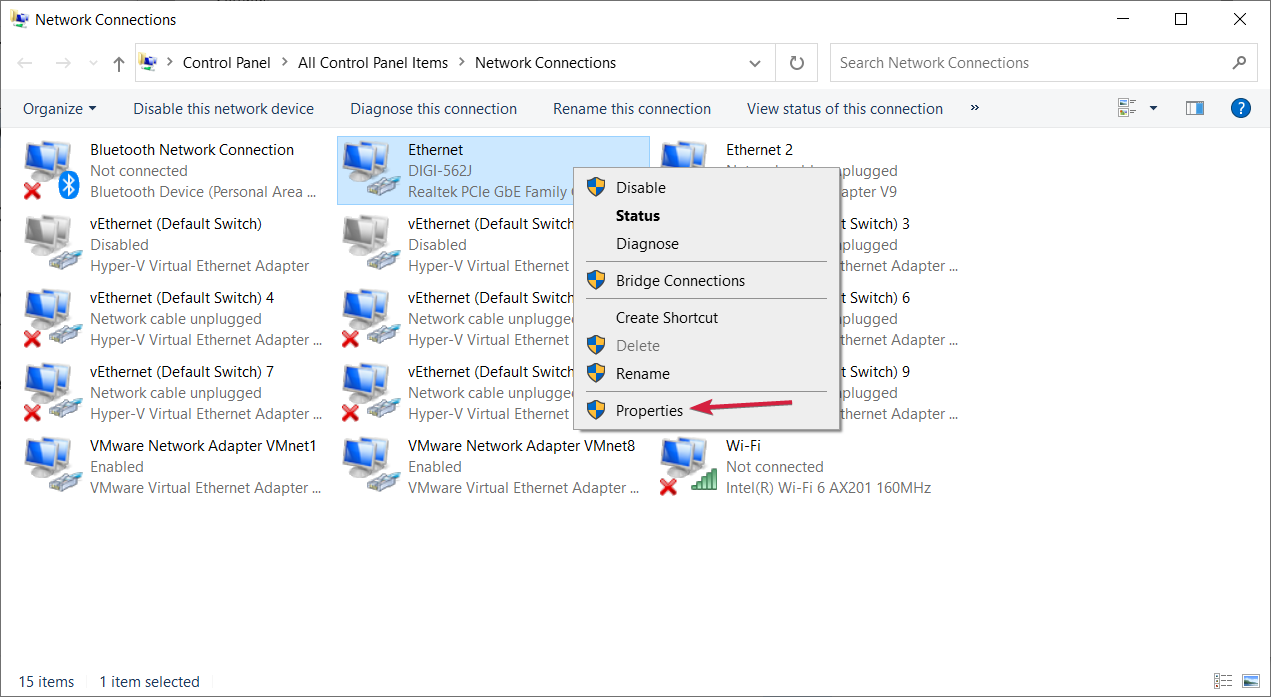
- Doppelklicken Sie im Fenster Ethernet-Eigenschaften auf die Option Internetprotokoll Version 4 (TCP/IPv4).
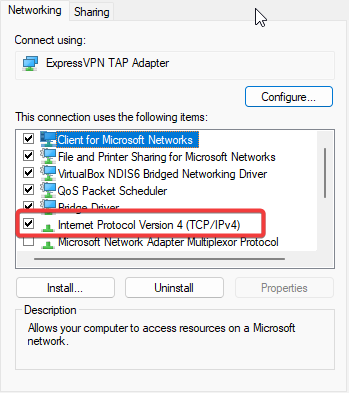
-
In den meisten Fällen müssen Sie IP-Adresse automatisch beziehen und DNS-Serveradresse automatisch beziehen aktivieren. Es gibt jedoch Situationen, in denen Sie die Details manuell eingeben müssen.
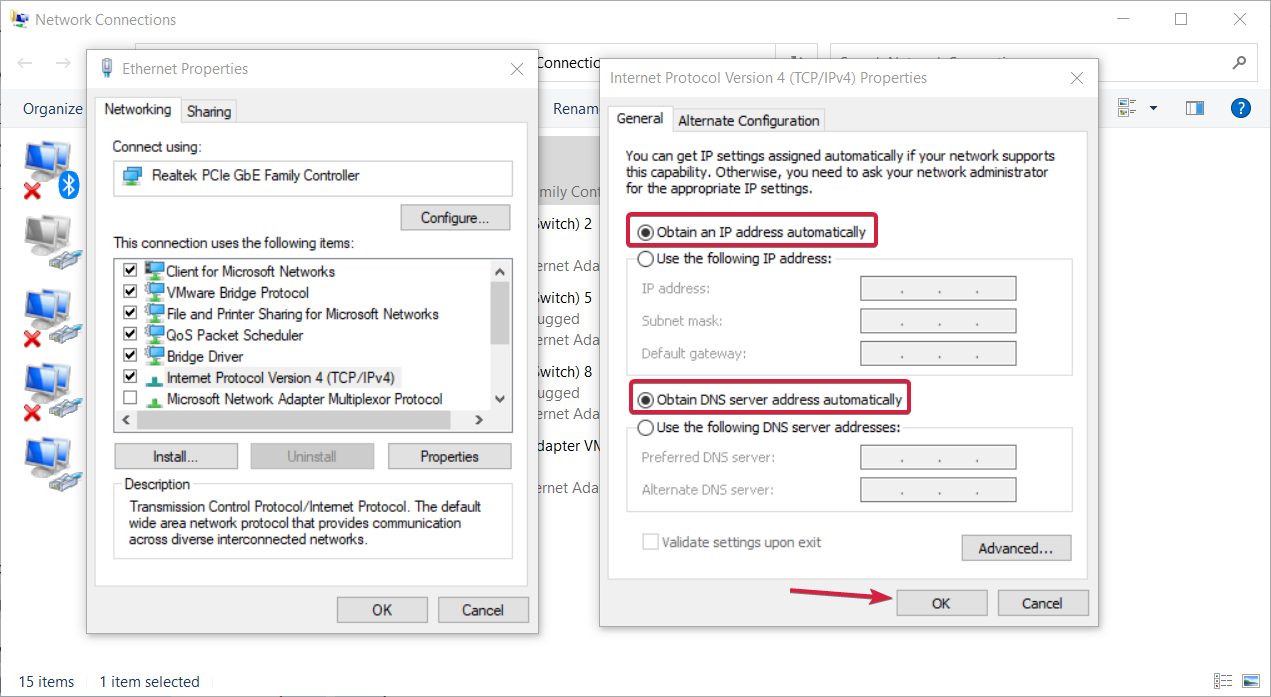
- Überprüfen Sie schließlich, ob das Problem mit Ethernet nicht funktioniert behoben ist.
Dafür müssen Sie Ihr Router-/Switch-/Modem-Konfigurationshandbuch konsultieren oder die Details von Ihrem Internetanbieter oder Netzwerkadministrator erhalten.
Erfahren Sie mehr über dieses Thema
- So teilen Sie den Windows 11 Mobiler Hotspot über Ethernet
- So deaktivieren Sie dynamische DNS-Updates in Windows 10/11
4. Überprüfen Sie auf Viren
-
Geben Sie Windows-Sicherheit im Suchfeld ein und klicken Sie auf die App aus den Ergebnissen.
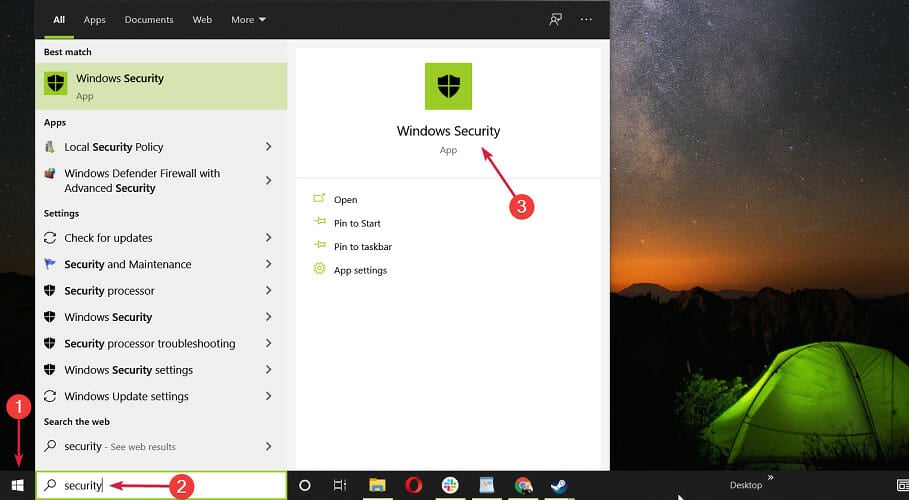
-
Wählen Sie Virus- und Bedrohungsschutz.
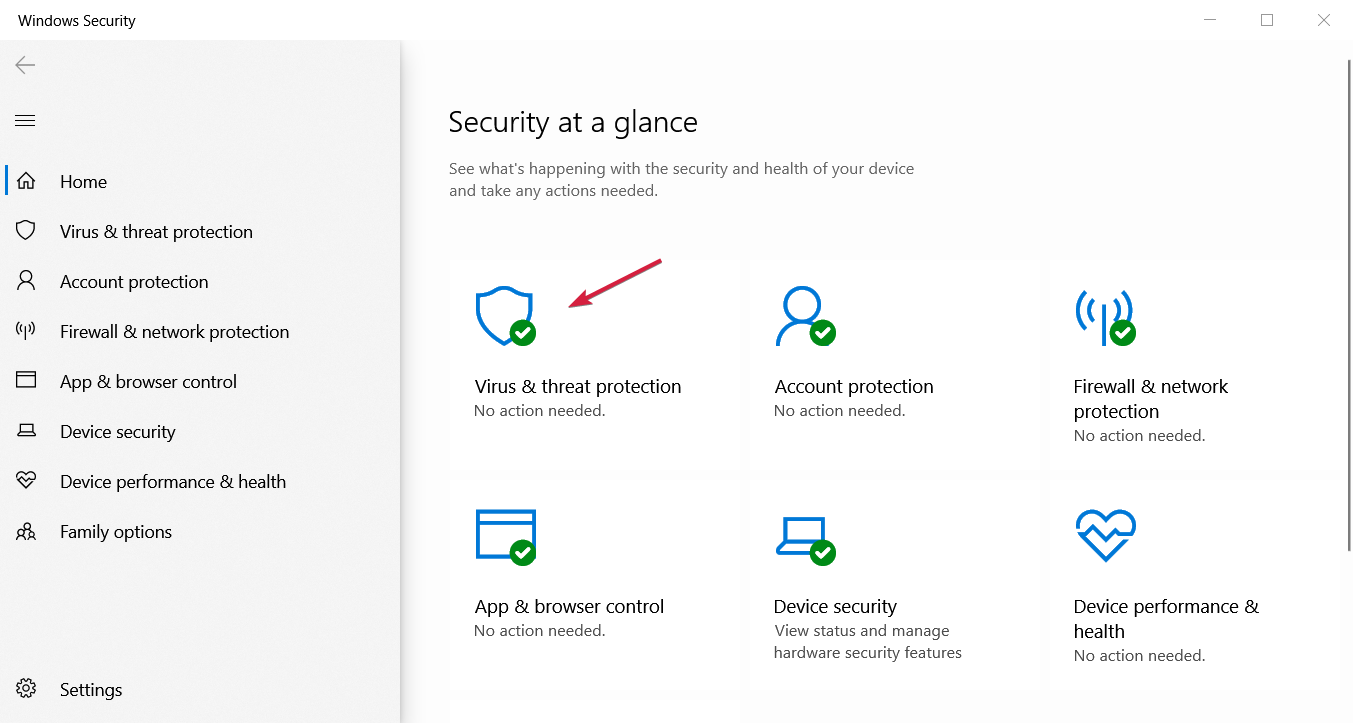
-
Wenn Sie ein Antivirenprogramm eines Drittanbieters installiert haben, wird der Standard-Microsoft Defender-Schutz außer Kraft gesetzt, und Sie können auf die Option App öffnen klicken. Dadurch gelangen Sie zum Hauptmenü des Antivirenprogramms, und Sie können den Scan durchführen.
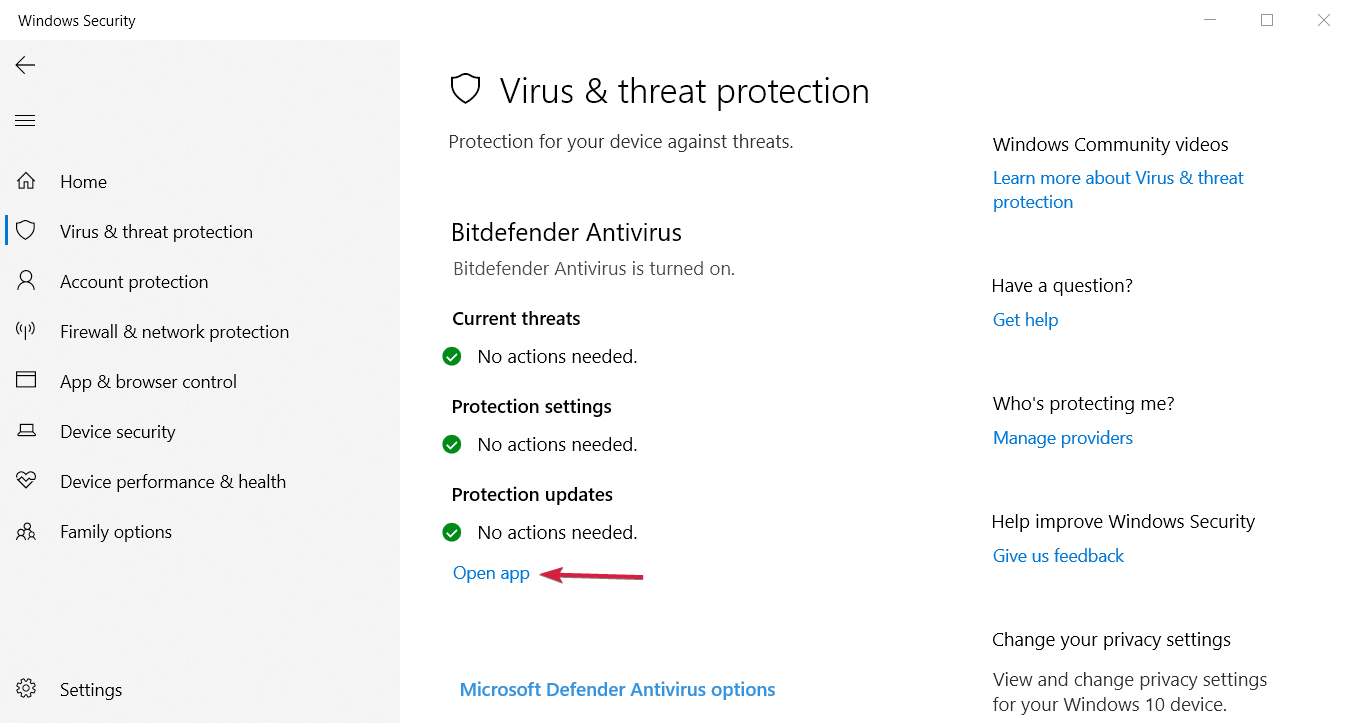
- Wählen Sie schließlich die Optionen Microsoft Defender Vollscan oder Offline-Scan, wenn Sie keines haben, und überprüfen Sie, ob das Problem mit Ethernet nicht funktioniert behoben ist.
Wir empfehlen, ein erweitertes Virenentfernungstool mit allen Funktionen auszuprobieren, die erforderlich sind, um Ihren PC vollständig zu schützen.
Glücklicherweise gibt es viele mit Windows 10 kompatible Antiviren-Softwaretools, die eine hervorragende Internetsicherheit bieten und sofortige Bedrohungen im Netzwerk erkennen können.
5. Führen Sie den Internetverbindungs-Fehlerbeheber aus
-
Gehen Sie zu Start und wählen Sie Einstellungen.
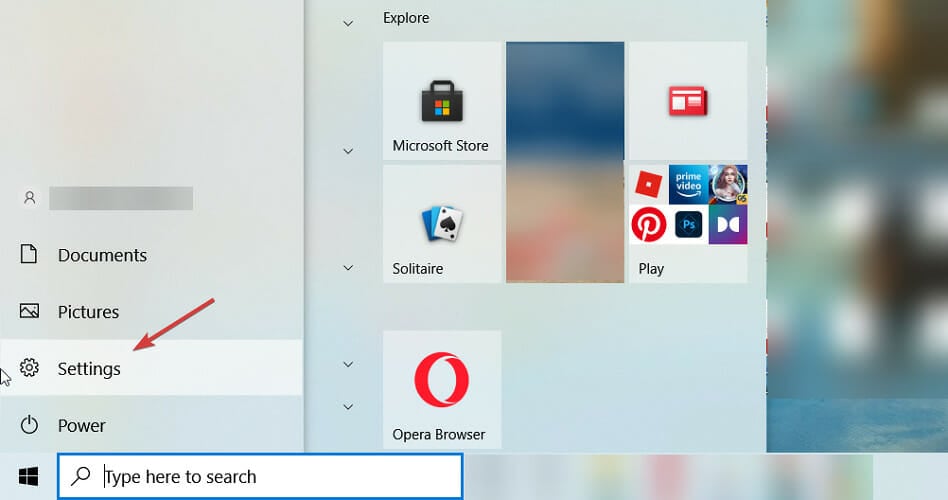
-
Gehen Sie zu Update & Sicherheit.
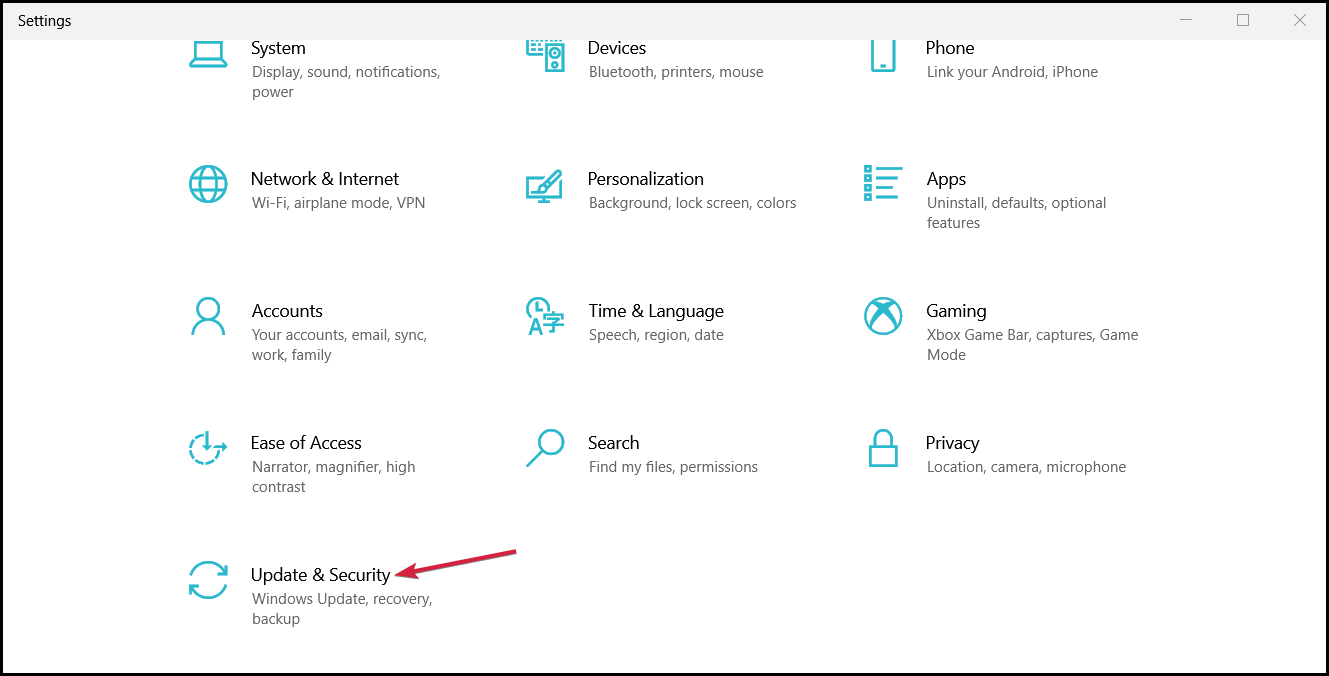
-
Wählen Sie nun Fehlerbehebung aus der linken Spalte und klicken Sie dann auf Zusätzliche Fehlerbeheber.
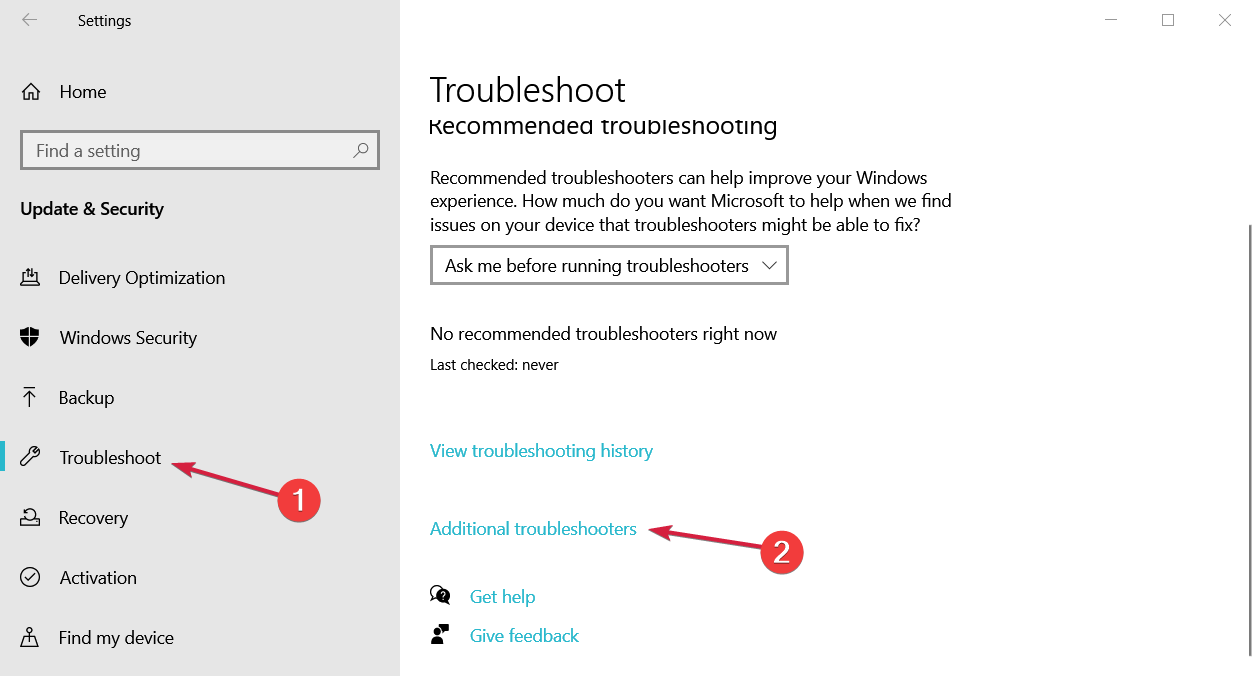
-
Wählen Sie Internetverbindungen und klicken Sie auf die Schaltfläche Fehlerbehebung ausführen.
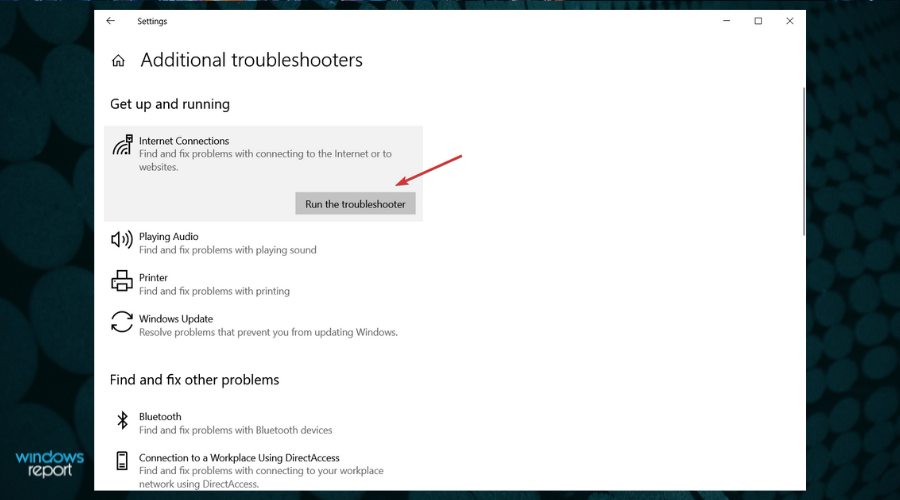
- Überprüfen Sie schließlich, ob das Problem mit Ethernet nicht funktioniert behoben ist. Wenn nicht, starten Sie Ihren Computer neu und testen Sie erneut.
6. Setzen Sie den Treiber des Netzwerkadapters zurück
- Klicken Sie mit der rechten Maustaste auf die Start-Schaltfläche und öffnen Sie Geräte-Manager.
-
Gehen Sie zu Netzwerkadapter, klicken Sie mit der rechten Maustaste auf den Netzwerkadapter und wählen Sie Eigenschaften.
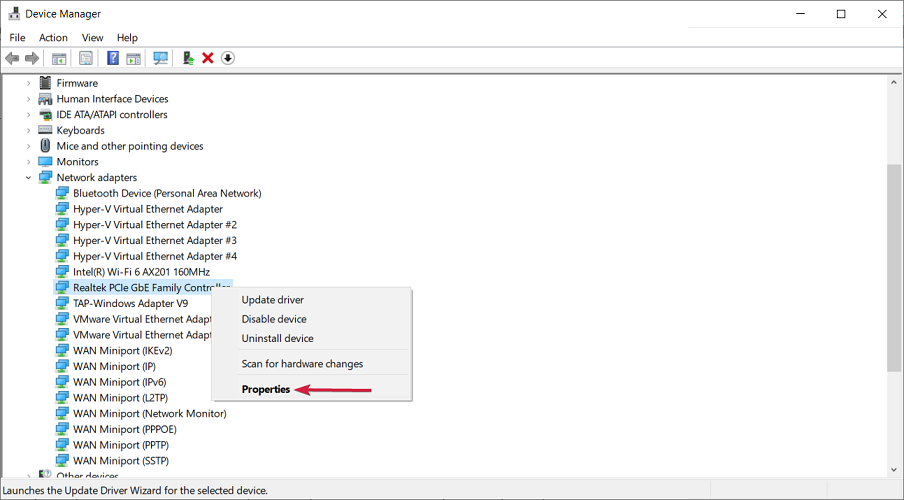
-
Wählen Sie im Fenster Eigenschaften die Registerkarte Treiber und klicken Sie auf Treiber zurücksetzen.
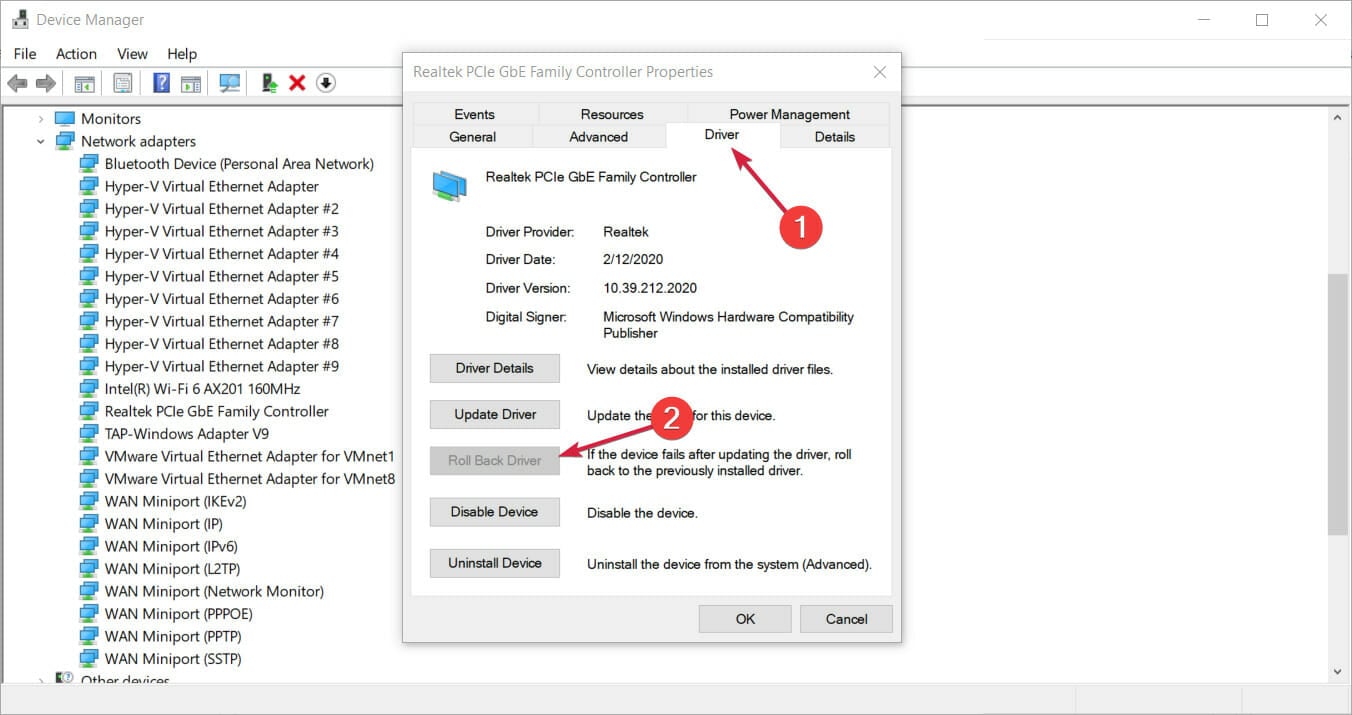
- Befolgen Sie die Schritte auf dem Bildschirm, um eine frühere Treiberversion zu installieren. Wenn die Schaltfläche jedoch nicht verfügbar ist, bedeutet dies, dass es keinen Treiber gibt, auf den Sie zurücksetzen können.
7. Deaktivieren Sie Ihre Antiviren-/Firewall- und VPN-Software
-
Geben Sie Windows Defender Firewall ein und klicken Sie auf die App in den Ergebnissen.
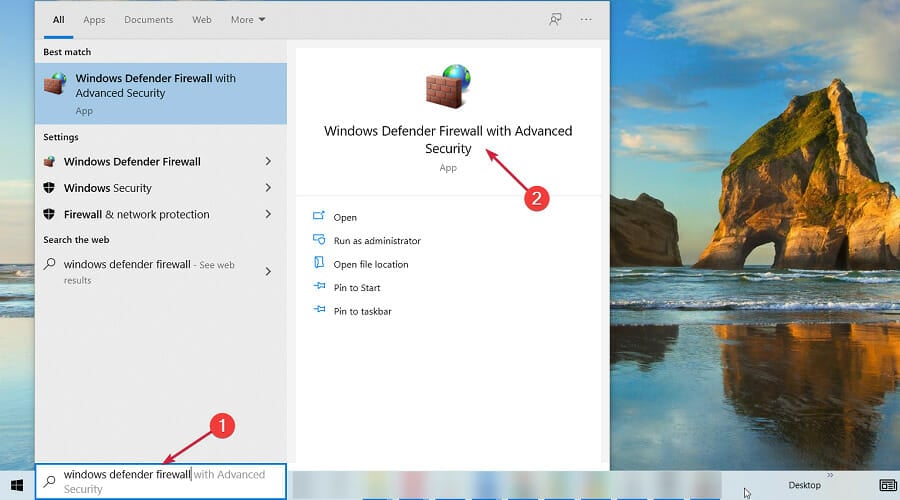
-
Klicken Sie auf Eigenschaften der Windows Defender Firewall.
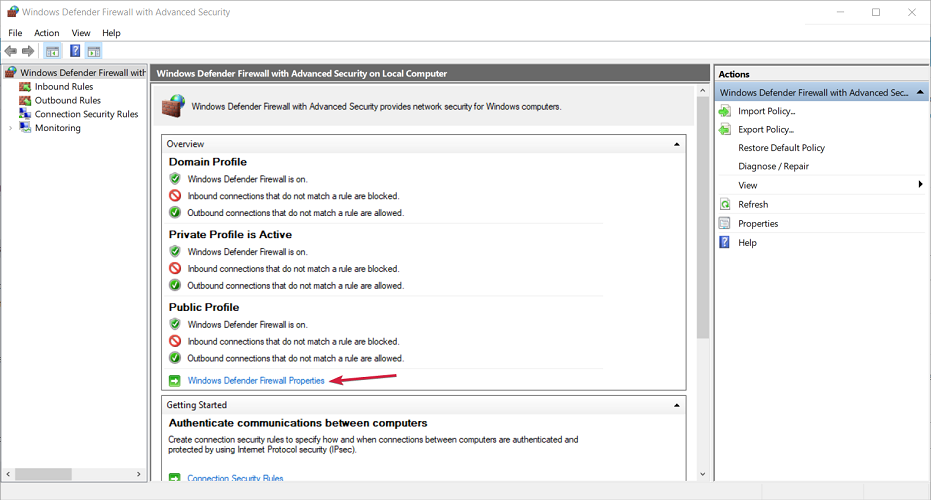
-
Wählen Sie das Dropdown-Menü Status der Firewall, klicken Sie auf die Aus Option und dann auf die Schaltflächen Übernehmen und OK.
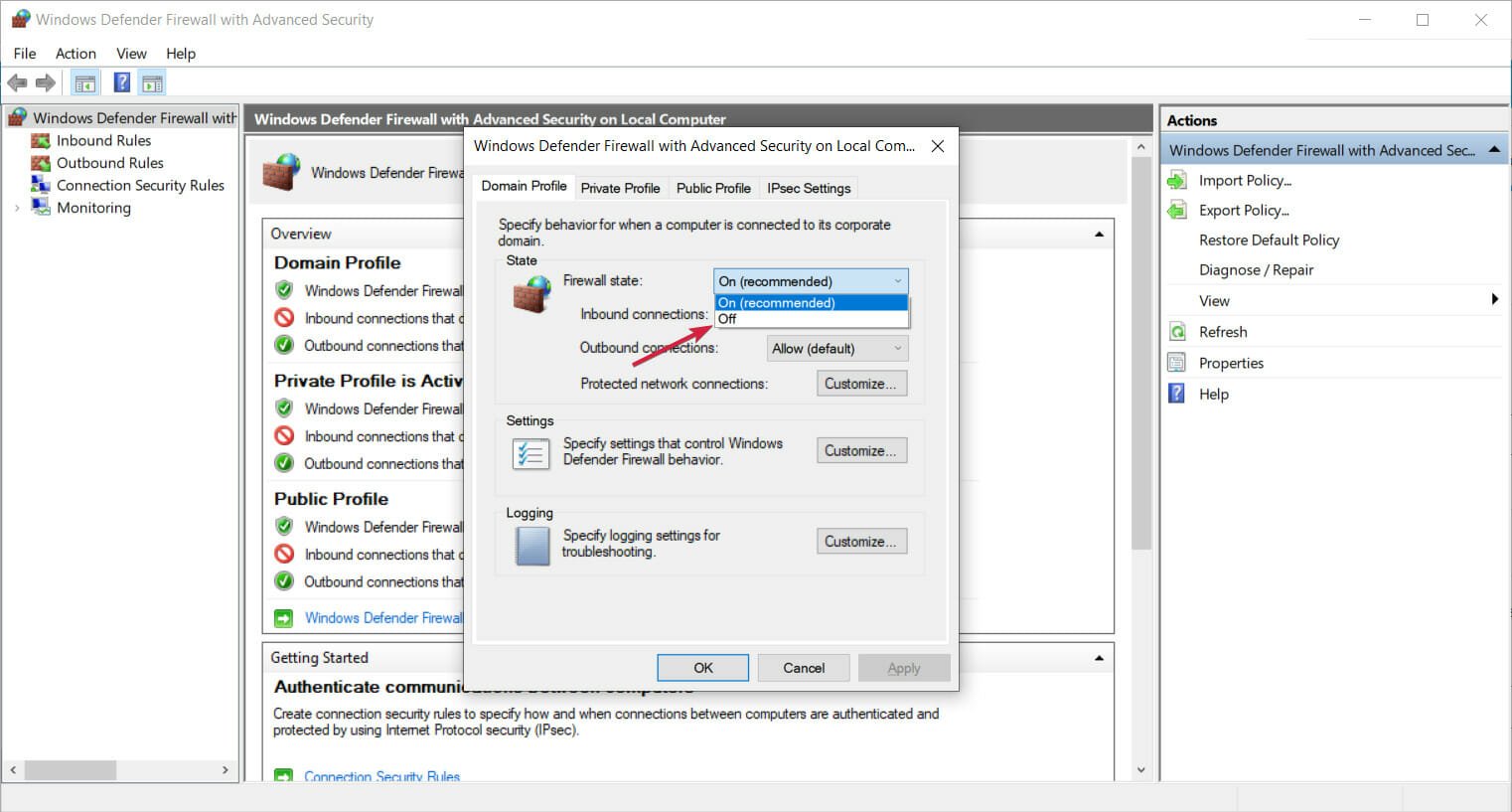
- Überprüfen Sie schließlich Ihre Ethernet-Verbindung erneut.
8. Setzen Sie Ihr Netzwerk zurück
-
Klicken Sie auf die Start-Schaltfläche und wählen Sie Einstellungen.
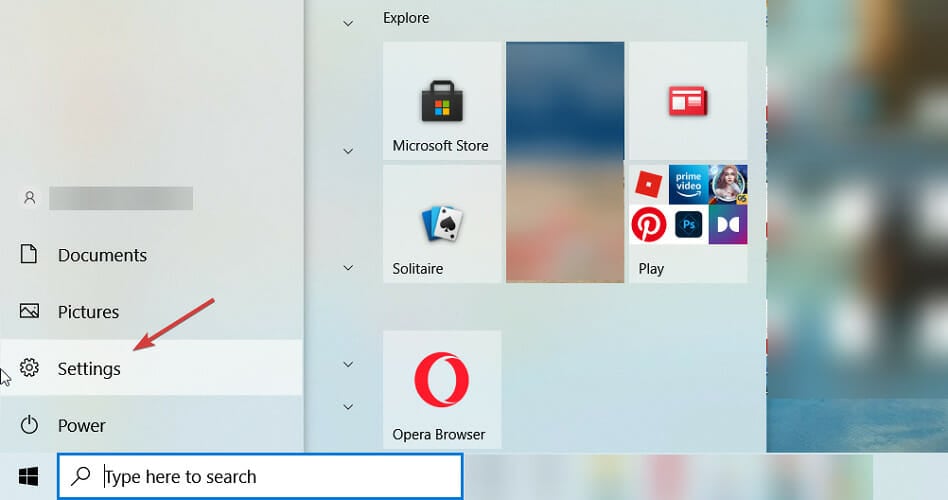
-
Wählen Sie Netzwerk & Internet.
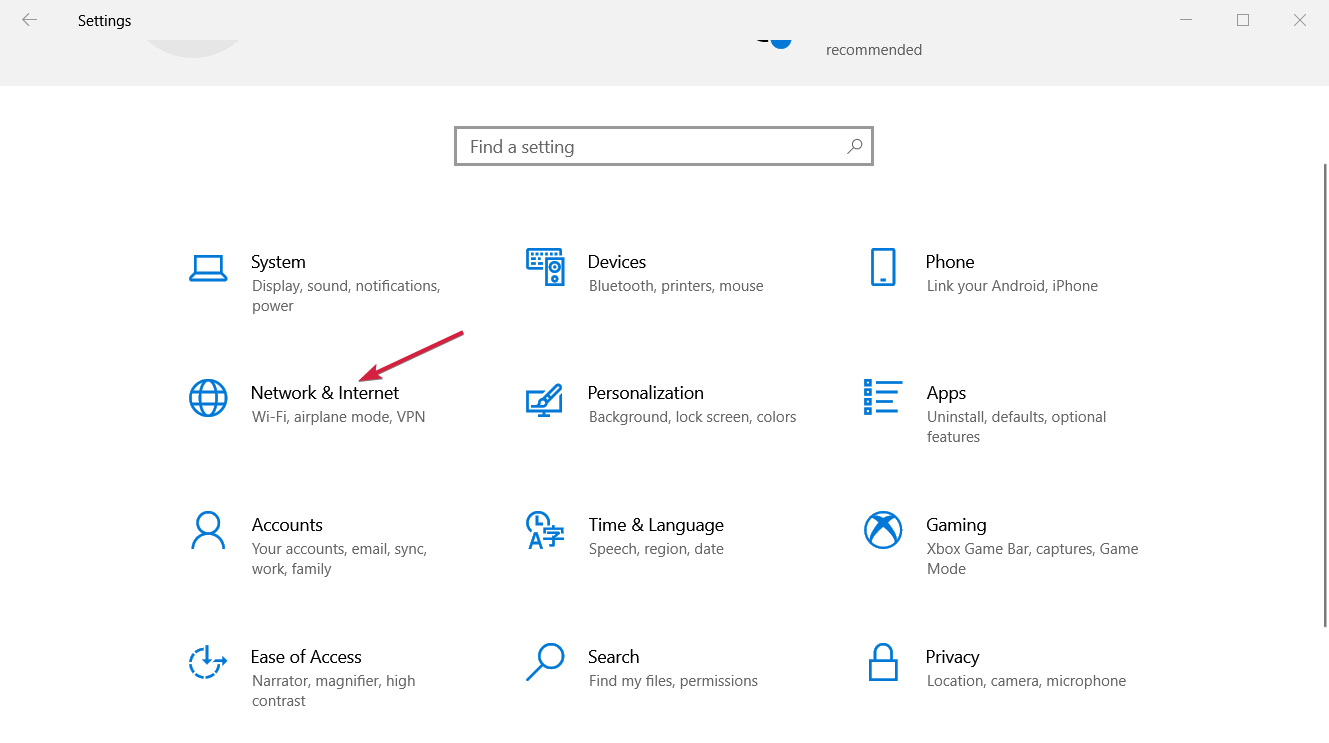
-
Gehen Sie zu Status, scrollen Sie nach unten und klicken Sie auf Netzwerk zurücksetzen.
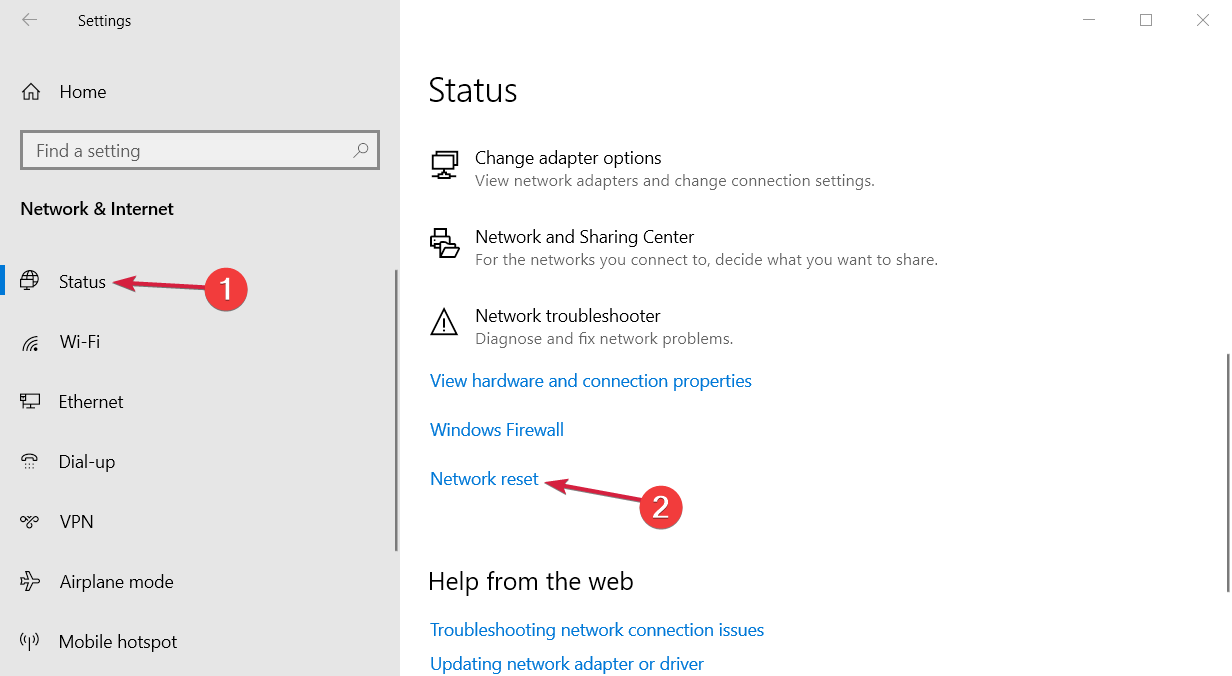
-
Klicken Sie schließlich auf die Schaltfläche Jetzt zurücksetzen und dann auf Ja.
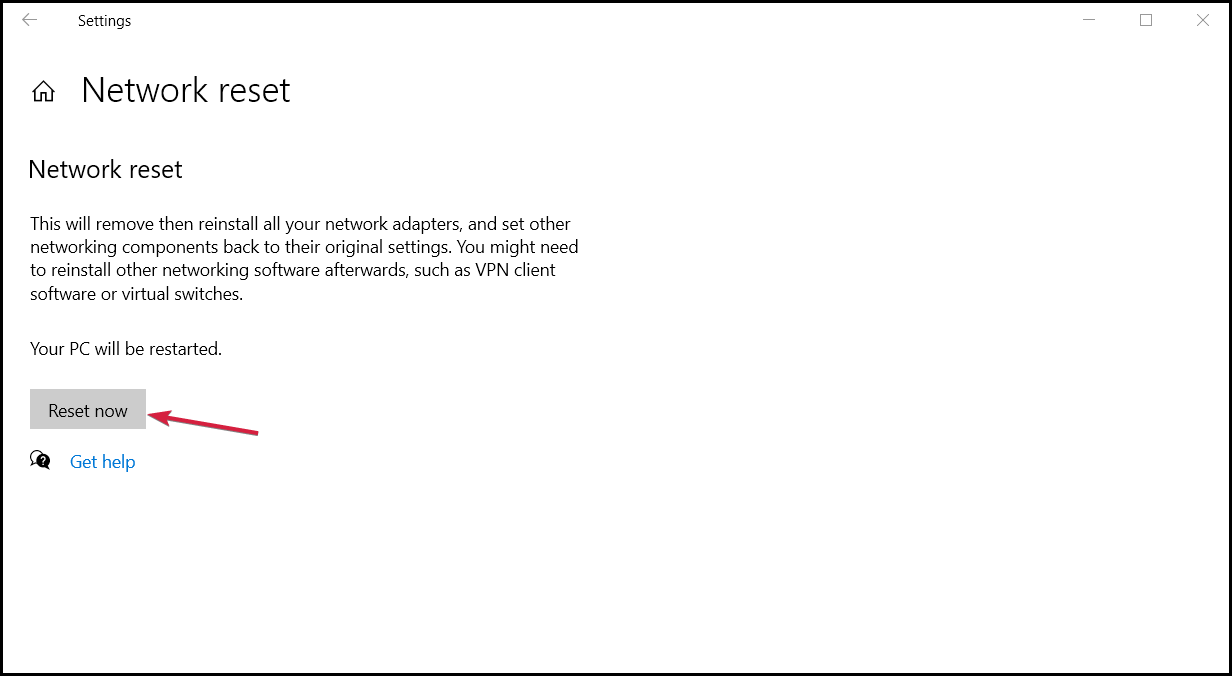
- Überprüfen Sie, ob das Problem mit Ethernet nicht funktioniert behoben ist.
Wir hoffen, dass Ihre Ethernet-Verbindung durch eine unserer in diesem Artikel vorgestellten Lösungen wiederhergestellt wurde.
Für weitere Schritte zur Fehlerbehebung lesen Sie unseren Leitfaden zur Behebung von Ethernet-Problemen in Windows 11, wenn es nicht funktioniert.
Wenn Ihr WLAN nicht funktioniert, aber Ethernet schon, sehen Sie sich unseren Leitfaden an, um herauszufinden, welche Lösungen verwendet werden können.
Schließlich, wenn Sie WiFi und Ethernet gleichzeitig nutzen möchten, können wir Ihnen auch beibringen, wie das geht.
Wir haben auch Leitfäden, was zu tun ist, wenn Ethernet keine gültige IP-Konfiguration hat, oder wenn das Netzwerkkabel nicht richtig eingesteckt ist oder möglicherweise defekt ist, also verpassen Sie diese nicht.
Wenn Sie sicher sind, dass das Netzwerk, mit dem Sie sich verbinden möchten, ordnungsgemäß eingerichtet ist und Sie sich trotzdem nicht verbinden können, verwenden Sie bitte den Kommentarbereich unten, um um weitere Unterstützung zu bitten.